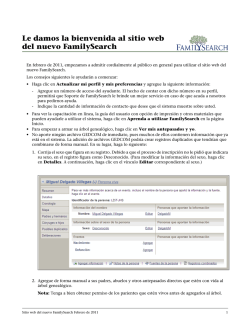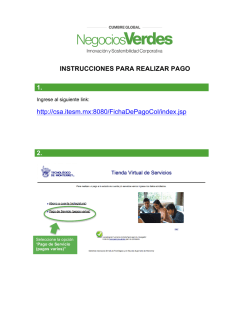Fuentes en FamilySearch
Fuentes en FamilySearch Debbie Gurtler, AG® FamilySearch [email protected] ¿QUE ES UNA FUENTE? Es un registro histórico, una fotografía, un diario personal, un documento, o cualquier otro elemento que contenga evidencias respecto a su historia familiar ¿POR QUÉ SON VALIOSAS? Aumentan el sentimiento de conexión con sus antepasados y con su lugar en la historia Le permiten juzgar la fiabilidad de la información Aportan un historial de las fuentes consultadas Le permiten evaluar información contradictoria Reconocen el trabajo hecho por otros REGISTROS SUGERIDOS Son fuentes que FamilySearch sugiere para que las revise y pueda conectar a su antepasado Aparecen en la página de detalles de la persona Aparecen en la vista del Árbol de: Horizontal Vertical Descendencia ¿Qué hago para revisar el registro sugerido o indexado? Cuando hace clic en una de las fuentes sugeridas, se ven los datos de esa fuente y la información en el Árbol Familiar, uno al lado del otro. La información que se ve a la izquierda proviene de la colección de Registros históricos. La información que se ve a la derecha proviene del Árbol Familiar. Para revisar el registro, haga clic en Ver: Registro arriba a la izquierda o en Ir a Registro ambos disponibles arriba y abajo a la izquierda. También, en algunos casos, se puede optar por ver la imagen directamente además de ver los datos indexados. Escriba una razón para adjuntar esta fuente a su antepasado. He aquí algunos ejemplos: Provee la fecha oficial registrada de defunción y hace una lista de los nombres de ambos padres y su cónyuge. Provee evidencia del domicilio, lugar de nacimiento, año aproximado de nacimiento, y parentescos con familiares. Esto es en el caso de lo que provee un censo. Haga clic en Adjuntar para adjuntar el registro al Árbol Familiar como una fuente. Una vez que el registro está debidamente adjuntado al antepasado con el que está trabajando, la función de "Adjuntar" estará disponible para las demás personas incluidas en el registro. Adjunte la fuente a todos los demás, si le es posible. Nota: Si se agregó una razón para adjuntar la fuente, aparecerá en cada registro que adjunte, a menos que lo elimine o lo modifique. Haga clic en Adjuntar. Sugerencias para los registros sugeridos e indexados Muchos de estas personas ya están en el Árbol Familiar de FamilySearch Estos nombres vienen del antiguo programa de Extracción de nombres Revise bien los Posibles duplicados para todas las personas en el registro y en todas las familias que aparecen en el registro ¿Qué significa esta fuente? “This extracted IGI record was used to create this person.” (Este registro extraído del IGI fue usado para crear esta persona.) Esta persona fue creada desde un registro extraído (indexado) en el antiguo programa de extracción de nombres. COMO CREAR Y ADJUNTAR FUENTES EN FAMILYSEARCH Registros indexados Busque registros de sus antepasados. En los resultados: Compare su información con los resultados en la lista de Registros Históricos, para asegurarse si la fuente debe adjuntarse o no a su antepasado. Para leer más detalladamente un registro haga clic sobre el nombre de la persona en azul. Haga clic en Adjuntar al Árbol Familiar FamilySearch buscará las coincidencias para este registro histórico en el Árbol Familiar Nota: Si este registro ya ha sido adjuntado a la persona en el Árbol Familiar, en lugar de ver la opción de Adjuntar al Árbol Familiar verá la opción de Ver en el Árbol Familiar o Revisar datos adjuntos, haga clic en Revisar datos adjuntos. Desde este paso el proceso de adjuntarlo es el mismo que se usa con los registros sugeridos. Vea a la sección ¿Qué hago para revisar el registro sugerido o indexado? que aparece más adelante en este documento. Imágenes de FamilySearch Muchos de los registros indexados no están conectados a sus imágenes Muchos registros no están indexados Podemos adjuntar las imágenes como fuentes también Opciones para imágenes 1. Adjuntar al Árbol Familiar Debe ingresar al sitio de FamilySearch con su cuenta. Al encontrar la imagen de algún antepasado, mientras que tenga la imagen abierta, haga clic en Fuentes Selección la opción Adjuntar al Árbol Familiar Agregue el nombre del antepasado(s) al título del registro Ingrese el número de identificación del antepasado a quien quiere adjuntar el registro y haga clic en la flecha o en el teclado Enter (Intro). 2. Agregar a mi caja de fuentes Si no está seguro que alguna imagen pertenece a su familiar pero quiere guardarlo para revisarlo más tarde, use esta opción. No se olvide de agregar el nombre de la persona en el registro en el título de la fuente. Pautas para crear una fuente Titulo Ingrese un título que le ayudará a reconocer el registro específico más adelante. Dirección URL de página Web Los sitios web (URL) a los que conducen los vínculos se revisan para asegurar que muestren contenidos apropiados para su inclusión en el Árbol Familiar: Si ingresa la dirección de un sitio web que ya se ha aprobado para el Árbol Familiar, podrá guardar la fuente y seguir adelante como siempre. Si ingresa la dirección de una página web que no está aprobada por FamilySearch, el sistema le solicitará que envíe la URL para su revisión. Cuando se apruebe la URL, se le notificará por e-mail. Luego tendrá que regresar al Árbol Familiar y volver a crear la fuente. Por lo general, esto sucede cuando se ingresan vínculos de blogs personales, de sitios para compartir fotografías, de documentos de Google, o de otros sitios donde no se supervisa lo publicado. Si ingresa una dirección web que ya se ha determinado como inapropiada, no podrá guardar la fuente. Agregar recuerdo Vea la información abajo sobre Sus propios documentos Referencia Ingrese información que ayudará a las personas a volver a encontrar la fuente, aunque el sistema donde se encuentra esté fuera de servicio. Notas Ingrese cualquier otra información que ayudará a otras personas a comprender o a encontrar la información que se encuentra en el registro. Otros sitios web Se puede crear una fuente usando el enlace de un sitio web que no es de FamilySearch si proporciona información sobre su antepasado. Siga las pautas para crear una fuente. Empiece el proceso en la página de la persona a quien quiere adjuntar la fuente. Use el enlace en la sección de fuentes para Crear una nueva fuente. Sus propios documentos (desde Crear una fuente) Antes de empezar este proceso debe saber dónde se encuentra el documento en forma electrónica en su propia computadora. 1. En Árbol Familiar, vaya a la página de la persona a quien quiere adjuntar el documento. 2. Pase a la sección de fuentes de la persona. 3. Haga clic en Crear una nueve fuente. 4. Llenar el formulario para la fuente. Título de la fuente (Obligatorio) Donde se encuentra el registro (Referencia) Describir el registro (Notas) 5. Al final haga clic en Agregar Recuerdo y luego en Agregar Archivo. 6. El sistema le llevará a una nueva página. Haga clic en la foto verde con el signo más (+) para abrir una ventana de búsqueda. (También se puede abrir una ventana de búsqueda desde el menú de inicio.) 7. Busque la carpeta con el archivo del documento. 8. Localice el archivo del documento. Los formatos y tamaño y se encuentran en la página de carga. Documentos compatibles JPG, PNG, y PDF hasta 15MB. 9. Haga clic en Open o Abrir cuando tiene el archivo seleccionado. 10. Después que el archivo se cargó, se mostrará como una foto gris que dice "cargando" durante unos segundos y luego aparece como "completado". 11. Una vez el documento esté cargado completamente. Seleccione el documento usando el botón que se encuentra en la pequeña imagen del documento. 12. Haga clic en Adjuntar a la fuente. 13. El sistema le llevará a la página de Crear una fuente. Si todo el formulario está completo, haga clic en Guardar. 14. Un nueva cuadro aparecerá donde se puede poner la razón para adjuntar la fuente. También se puede seleccionar la opción de Agregar (una copia de la fuente) a mi caja de fuentes. 15. Una vez completado, haga clic en Adjuntar. Sus propios documentos (desde Recuerdos) Si tiene copias de documentos familiares, se puede agregarlos en forma digital al Árbol Familiar como fuente también. 1. Inicie sesión. 2. Pase el ratón sobre la opción de Recuerdos, en la lista desplegable que aparece haga clic en Documentos. 3. Haga clic en el icono con forma de X de color gris. 4. Haga clic en la foto verde con el signo más (+) para abrir una ventana de búsqueda. (También se puede abrir una ventana de búsqueda desde el menú de inicio.) 5. Busque la carpeta con el archivo del documento. 6. Localice el archivo del documento. Los formatos y tamaño y se encuentran en la página de carga. Documentos compatibles JPG, PNG, y PDF hasta 15MB. Fotos compatibles JPG y PNG hasta 5MB. 7. Arrastre y suelte el archivo de imagen (izquierda-clic y mantener pulsado mientras tira). 8. El cuadro se vuelve verde mientras se está arrastrando. 9. Después que el archivo se cargó, se mostrará como una foto gris que dice "cargando" durante unos segundos y luego aparece como "completado". ¡ACTUALICE SU PERFIL! 1. Vaya a familysearch.org e inicie sesión. 2. Haga clic en su nombre y luego en Configuración 3. En la barra de menú, que se muestra en la parte superior, seleccione Contacto. Actualice la dirección de su correo electrónico Si quiere que personas puedan contarle, Márquelo como Publico. 4. Haga los cambios que prefiera y en la parte inferior de la pantalla, oprima Guardar Cambios. ¿NECESITA MÁS AYUDA? 1. Visite la página de FamilySearch.org 2. Seleccione Obtener ayuda 3. Seleccione Centro de ayuda 4. Seleccione Árbol Familiar o Recuerdos 5. Ingrese la palabra Fuentes o cualquier otro tema en el buscador © 2015 por Intellectual Reserve, Inc. Todos los derechos reservados.
© Copyright 2026